原标题:如何查看 Linux Mint 版本号和代号 | Linux 中国
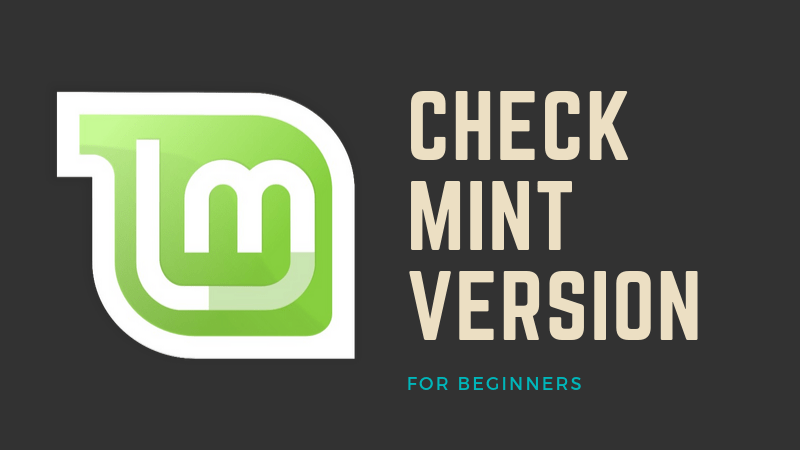
了解 Linux Mint 版本号可以帮助你确定某个特定软件是否适用于你的系统,或者检查你的系统是否已达到使用寿命。
-- Sergiu
Linux Mint 每两年发布一次主版本(如 Mint 19),每六个月左右发布一次次版本(如 Mint 19.1、19.2 等)。你可以自己升级 Linux Mint 版本,而次版本也会自动更新。
在所有这些版本中,你可能想知道你正在使用的是哪个版本。了解 Linux Mint 版本号可以帮助你确定某个特定软件是否适用于你的系统,或者检查你的系统是否已达到使用寿命。
你可能需要 Linux Mint 版本号有多种原因,你也有多种方法可以获取此信息。让我向你展示用图形和命令行的方式获取 Mint 版本信息。
◈ 使用命令行查看 Linux Mint 版本信息
◈ 使用 GUI(图形用户界面)查看 Linux Mint 版本信息
使用终端查看 Linux Mint 版本号的方法
我将介绍几种使用非常简单的命令查看 Linux Mint 版本号和代号的方法。你可以从 “菜单” 中打开终端,或按 CTRL+ALT+T(默认热键)打开。
本文中的最后两个命令还会输出你当前的 Linux Mint 版本所基于的 Ubuntu 版本。
1、/etc/issue
从最简单的 CLI 方法开始,你可以打印出 /etc/issue 的内容来检查你的版本号和代号:
[emailprotected]:~$cat/etc/issue
LinuxMint19.2Tinan l
2、hostnamectl
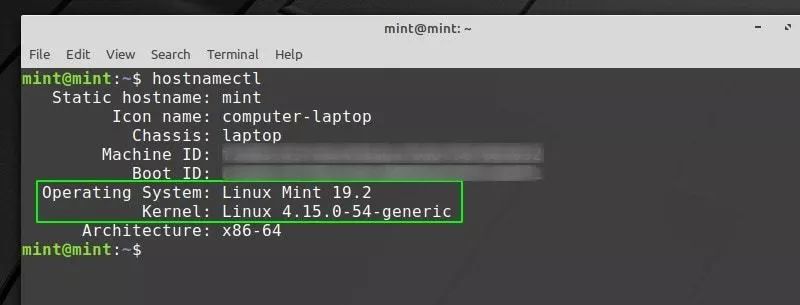
hostnamectl
这一个命令(hostnamectl)打印的信息几乎与“系统信息”中的信息相同。你可以看到你的操作系统(带有版本号)以及你的内核版本。
3、lsb_release
lsb_release 是一个非常简单的 Linux 实用程序,用于查看有关你的发行版本的基本信息:
[emailprotected]:~$ lsb_release-a
NoLSB modules are available.
DistributorID:LinuxMint
Deion:LinuxMint19.2Tina
Release:19.2
Codename:tina
注:我使用 –a 标签打印所有参数, 但你也可以使用 -s 作为简写格式,-d 用于描述等 (用 man lsb_release 查看所有选项)
4、/etc/linuxmint/info
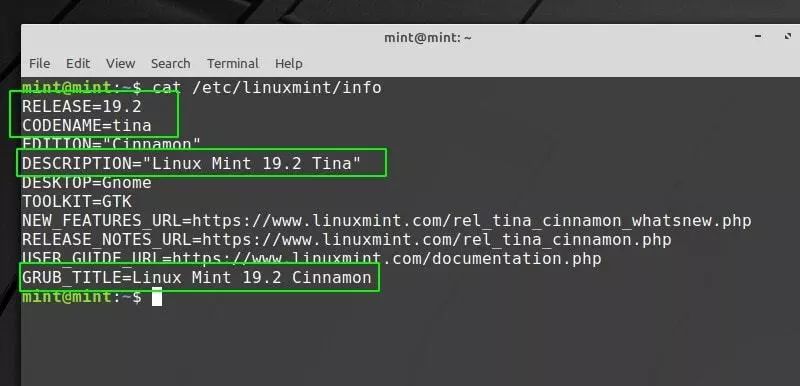
/etc/linuxmint/info
这不是命令,而是 Linux Mint 系统上的文件。只需使用 cat 命令将其内容打印到终端,然后查看你的版本号和代号。
5、使用 /etc/os-release 命令也可以获取到 Ubuntu 代号
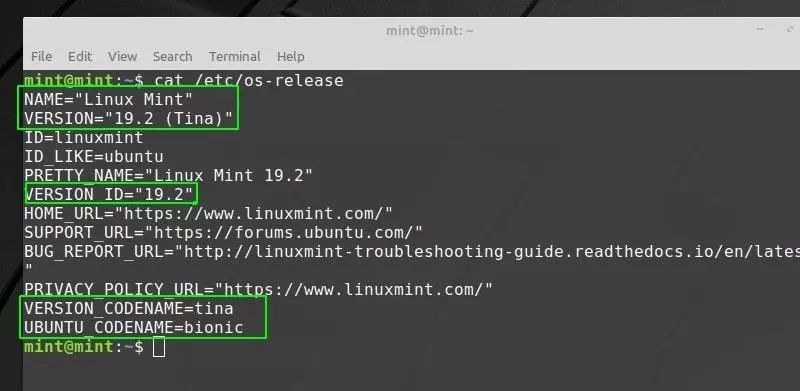
/etc/os-release
Linux Mint 基于 Ubuntu。每个 Linux Mint 版本都基于不同的 Ubuntu 版本。了解你的 Linux Mint 版本所基于的 Ubuntu 版本有助你在必须要使用 Ubuntu 版本号的情况下使用(比如你需要在 Linux Mint 中安装最新的 Virtual Box添加仓库时)。
os-release 则是另一个类似于 info 的文件,向你展示 Linux Mint 所基于的 Ubuntu 版本代号。
6、使用 /etc/upstream-release/lsb-release 只获取 Ubuntu 的基本信息
如果你只想要查看有关 Ubuntu 的基本信息,请输出 /etc/upstream-release/lsb-release:
[emailprotected]:~$cat/etc/upstream-release/lsb-release
DISTRIB_ID=Ubuntu
DISTRIB_RELEASE=18.04
DISTRIB_CODENAME=bionic
DISTRIB_DEION="Ubuntu 18.04 LTS"
特别提示:你可以使用 uname 命令查看 Linux 内核版本。
[emailprotected]:~$uname-r
4.15.0-54-generic
注:-r 代表 release,你可以使用 man uname 查看其他信息。
使用 GUI 查看 Linux Mint 版本信息
如果你对终端和命令行不满意,可以使用图形方法。如你所料,这个非常明了。
打开“菜单” (左下角),然后转到“偏好设置 > 系统信息”:
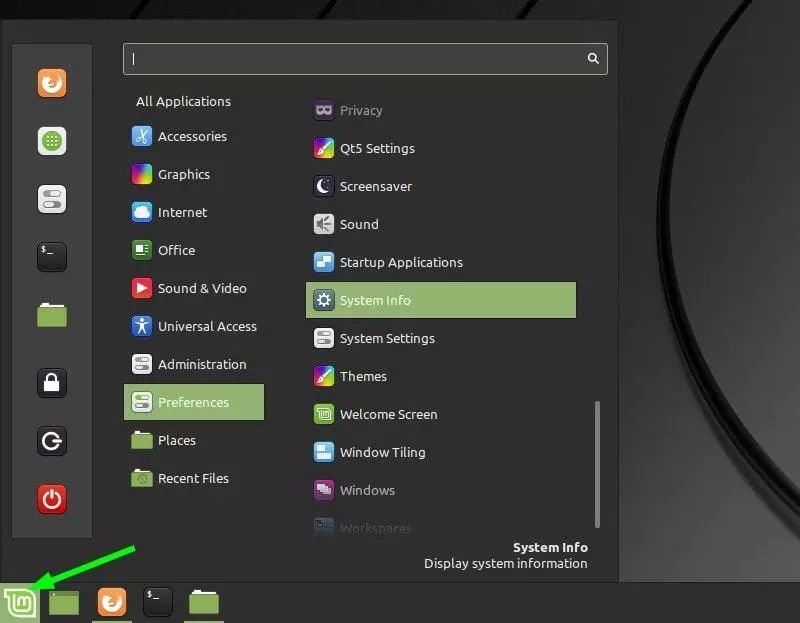
Linux Mint 菜单
或者,在菜单中,你可以搜索“System Info”:
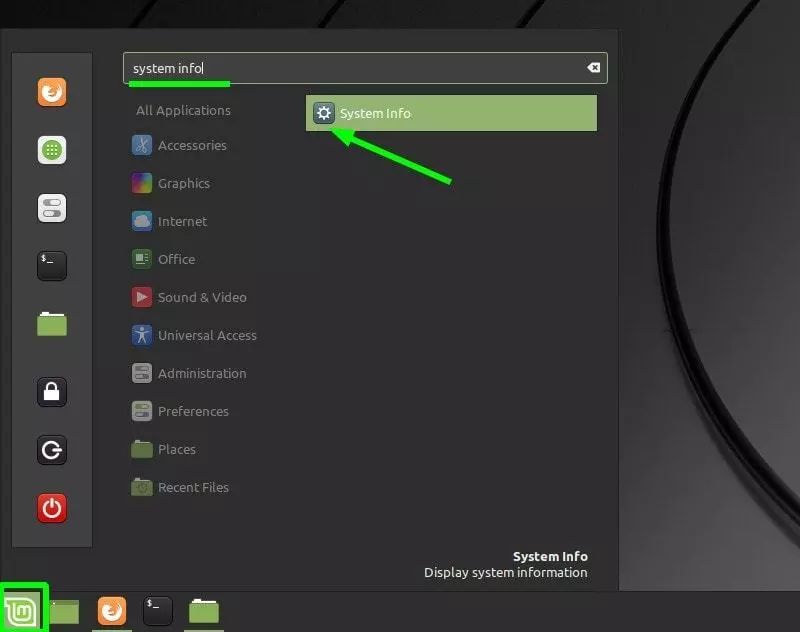
Menu Search System Info
在这里,你可以看到你的操作系统(包括版本号),内核和桌面环境的版本号:
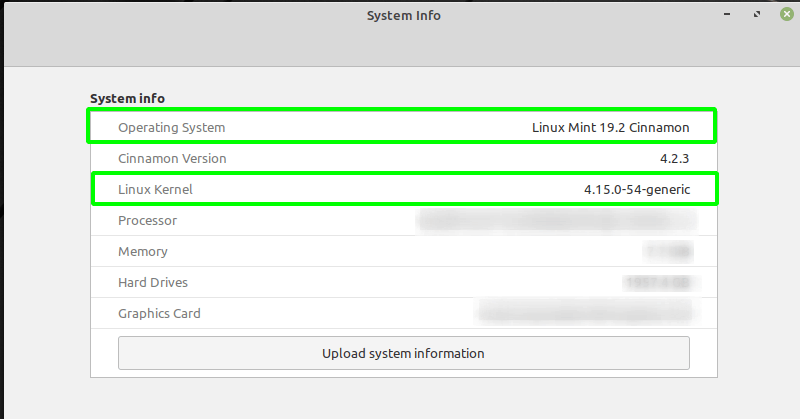
System Info
总结
我已经介绍了一些不同的方法,用这些方法你可以快速查看你正在使用的 Linux Mint 的版本和代号(以及所基于的 Ubuntu 版本和内核)。我希望这个初学者教程对你有所帮助。请在评论中告诉我们你最喜欢哪个方法!
作者: 选题: 译者: 校对:
本文由 原创编译, 荣誉推出返回搜狐,查看更多
责任编辑:





















 1180
1180











 被折叠的 条评论
为什么被折叠?
被折叠的 条评论
为什么被折叠?








